Jak exportovat Fotky Google na OneDrive jedním kliknutím
Různé / / August 05, 2021
Díky dnešní kompaktní technologii smartphonu lze do úložiště telefonu uložit obrovské objemy dat. S nárůstem používání se však také podstatně zvyšuje množství informací. To tedy vedlo k zrodu cloudového úložiště. Někteří uživatelé přesto hledají více cloudových disků, aby mohli bezpečně zálohovat svá data. I dnes mají aplikace vlastní cloudové úložiště propojené s uživatelským účtem.
Například Google Photos umožňují uživateli ukládat fotografie na svůj webový server. Uživatelé však mohou své Fotky Google exportovat také na jiné cloudové disky. V této příručce vysvětlím, jak přenést obrázky z aplikace Photos do Onedrive. K tomu použijeme službu přenosu dat Google Takeout, která je oficiálním ustanovením společnosti Google.
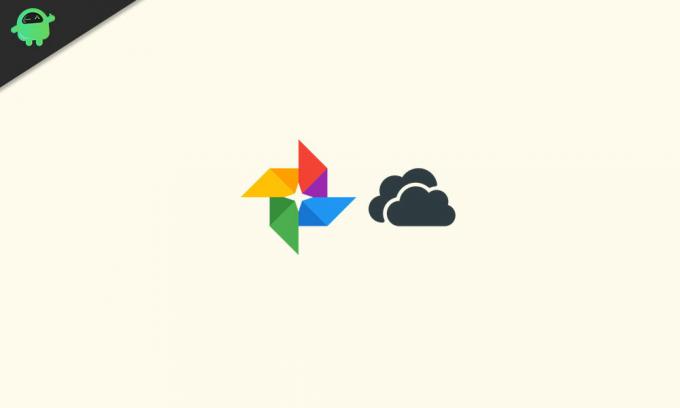
Průvodce | Jak zastavit Fotky Google v automatickém nahrávání snímků obrazovky
Exportujte Fotky Google na OneDrive jedním kliknutím
- Nejprve se přihlaste ke svému účtu Gmail (nejlépe k účtu, který používáte k přihlášení k zařízení Android).
- Nyní přejděte na Google Takeout
- Tam při odběru bude možnost Vybrat data k zahrnutí. Klepněte na Další krok

- Ve výchozím nastavení je tato možnost zaškrtnutá, protože přenese všechny vaše fotografie přítomné na serveru Google, včetně těch, které jsou ve sdíleném albu, na OneDrive.
- Li chcete přenést pouze vybraná alba fotografií a ve výchozím nastavení ne všechna alba, pak klikněte na Odznačit vše. Poté vyberte pouze ta alba, která chcete přenést.
- Nyní přejdeme k druhé části, která jde kolem Vyberte cíl.
- Zobrazí se rozevírací nabídka způsobu doručení. Klepnutím na něj vyberte Přenos na Microsoft OneDrive.
- Poté klikněte Propojit účty a vytvořit export

- Nyní se musíte znovu přihlásit ke stejnému ID Gmailu, které používáte pouze pro účely ověření.
- Potom musíte také povolit Google Takeout přístup k vašim fotkám a albům Fotek Google.

- Poté, co se přihlásíte na OneDrive, musíte této aplikaci udělit oprávnění k přístupu k vašim informacím na Google.com
- Poté začne export vašich fotografií. V závislosti na velikosti úložiště bude přenos nějakou dobu trvat.
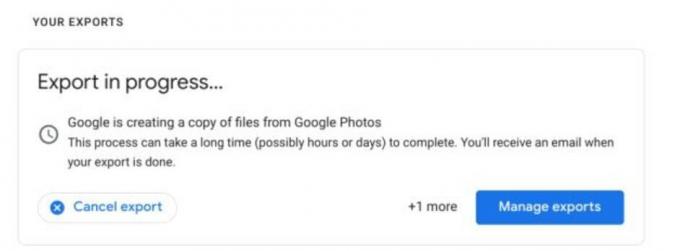
Pomocí výše uvedených kroků můžete také exportovat fotografie Google na Flickr. Pokud vám jde především o bezpečné zálohování vašich fotografií na více cloudových disků, pak je to skvělý způsob, jak to udělat. Doufám, že vám průvodce byl užitečný.
Pokladna Další průvodce,
- Jak stahovat fotografie z Fotek Google
- Fotky Google vs Disk Google: Což je lepší platforma pro ukládání vašich fotografií
- Jak přenášet obrázky z Google Photos na Amazon
Swayam je profesionální technologický blogger s magisterským studiem počítačových aplikací a má také zkušenosti s vývojem systému Android. Je horlivým obdivovatelem Stock Android OS. Kromě technologických blogů miluje hraní, cestování a hraní / výuku kytary.



